Thủ thuật Windows
Sử dụng OneDrive trên Windows hiệu quả
Tìm hiểu cách sử dụng OneDrive trên Windows hiệu quả với hướng dẫn chi tiết từ Nguyễn Đình Kiên. Khám phá tính năng, lợi ích, mẹo và thủ thuật để tối ưu hóa OneDrive cho nhu cầu của bạn. Hãy cùng theo dõi bài viết dưới đây của hobox.xyz.
Hướng dẫn sử dụng OneDrive trên Windows hiệu quả
Bạn đang muốn tìm cách lưu trữ và đồng bộ hóa dữ liệu một cách an toàn và tiện lợi? OneDrive, dịch vụ lưu trữ đám mây của Microsoft, là một giải pháp tuyệt vời cho bạn. OneDrive cho phép bạn lưu trữ file, hình ảnh, video và nhiều loại dữ liệu khác trên máy chủ của Microsoft, đồng thời đồng bộ hóa chúng trên nhiều thiết bị. Điều này có nghĩa là bạn có thể truy cập dữ liệu của mình từ bất kỳ đâu, bất kỳ lúc nào, miễn là bạn có kết nối internet.
Bắt đầu sử dụng OneDrive trên Windows rất đơn giản. Bạn chỉ cần tải và cài đặt ứng dụng OneDrive từ Microsoft Store, sau đó đăng nhập bằng tài khoản Microsoft của mình. Sau khi đăng nhập, bạn sẽ thấy một thư mục OneDrive mới được tạo trên máy tính của bạn. Bây giờ, bạn có thể di chuyển bất kỳ file nào vào thư mục OneDrive để đồng bộ hóa chúng với dịch vụ lưu trữ đám mây.
OneDrive cung cấp một loạt các tính năng hữu ích, bao gồm:
- Lưu trữ và đồng bộ hóa dữ liệu trực tuyến: Bạn có thể lưu trữ bất kỳ loại file nào trong OneDrive, từ tài liệu văn bản, bảng tính đến hình ảnh, video và thậm chí cả các file âm nhạc. OneDrive sẽ tự động đồng bộ hóa tất cả dữ liệu của bạn trên các thiết bị của bạn, đảm bảo bạn luôn có quyền truy cập vào những file cần thiết.
- Chia sẻ file và dữ liệu dễ dàng với người khác: Bạn có thể chia sẻ file và thư mục OneDrive với bất kỳ ai, bất kể họ có tài khoản OneDrive hay không. Bạn chỉ cần tạo liên kết chia sẻ và gửi cho họ. Bạn cũng có thể đặt quyền truy cập cho người dùng khác, chẳng hạn như cho phép họ xem, chỉnh sửa hoặc xóa file.
- Bảo mật dữ liệu cá nhân trên OneDrive: Microsoft đảm bảo bảo mật dữ liệu của bạn bằng cách mã hóa dữ liệu khi chúng được lưu trữ và truyền tải. Bạn cũng có thể đặt mật khẩu cho tài khoản OneDrive của mình để bảo vệ dữ liệu khỏi truy cập trái phép.
- Tích hợp OneDrive với các ứng dụng Office và Windows: OneDrive được tích hợp chặt chẽ với các ứng dụng Office như Word, Excel, PowerPoint và các ứng dụng Windows khác. Điều này cho phép bạn lưu trữ file trực tiếp lên OneDrive, đồng thời dễ dàng truy cập và chia sẻ file từ các ứng dụng này.
- Khôi phục dữ liệu bị mất hoặc xóa nhầm: OneDrive lưu trữ các phiên bản cũ của file, cho phép bạn khôi phục file bị mất hoặc xóa nhầm. Bạn có thể khôi phục file từ thùng rác OneDrive hoặc từ lịch sử phiên bản của file.
Sử dụng OneDrive hiệu quả, bạn cần lưu ý một số mẹo và thủ thuật sau đây:
- Tối ưu hóa tốc độ đồng bộ hóa dữ liệu: Bạn có thể điều chỉnh tốc độ đồng bộ hóa dữ liệu bằng cách thay đổi cài đặt của OneDrive. Ví dụ, bạn có thể ưu tiên đồng bộ hóa các file quan trọng hơn hoặc giảm tốc độ đồng bộ hóa khi bạn đang sử dụng kết nối mạng chậm.
- Sử dụng OneDrive offline: Bạn có thể sử dụng OneDrive offline để truy cập file ngay cả khi không có kết nối internet. OneDrive sẽ tự động đồng bộ hóa các file với máy tính của bạn khi kết nối internet được khôi phục.
- Quản lý quyền truy cập và chia sẻ file: Bạn có thể đặt quyền truy cập cho người dùng khác khi chia sẻ file hoặc thư mục. Bạn cũng có thể quản lý danh sách người dùng có quyền truy cập vào file của bạn và xem hoạt động chia sẻ file của mình.
- Giải quyết các lỗi thường gặp khi sử dụng OneDrive: Nếu bạn gặp phải lỗi khi sử dụng OneDrive, bạn có thể tham khảo các hướng dẫn giải quyết lỗi trên trang web hỗ trợ của Microsoft hoặc liên hệ với bộ phận hỗ trợ khách hàng của Microsoft.
- Tìm hiểu thêm về các tính năng nâng cao của OneDrive: OneDrive cung cấp nhiều tính năng nâng cao, chẳng hạn như đồng bộ hóa file giữa nhiều máy tính, chia sẻ file qua email, tạo bản sao lưu dữ liệu và nhiều tính năng khác.
Ngoài OneDrive, bạn có thể xem xét các dịch vụ lưu trữ đám mây khác như Google Drive, Dropbox, iCloud. Mỗi dịch vụ có những ưu điểm và nhược điểm riêng, bạn nên cân nhắc nhu cầu và lựa chọn dịch vụ phù hợp nhất với mình.
Sử dụng OneDrive có những lợi ích:
- Tiện lợi: OneDrive giúp bạn dễ dàng truy cập dữ liệu từ mọi thiết bị, mọi lúc, mọi nơi.
- Bảo mật: OneDrive sử dụng các biện pháp bảo mật tiên tiến để bảo vệ dữ liệu của bạn.
- Dễ sử dụng: OneDrive có giao diện đơn giản, dễ sử dụng, thích hợp cho mọi đối tượng.
- Tích hợp tốt: OneDrive được tích hợp chặt chẽ với các ứng dụng Office và Windows, giúp bạn quản lý dữ liệu hiệu quả.
Tuy nhiên, OneDrive cũng có một số nhược điểm:
- Dung lượng lưu trữ có hạn: Phiên bản miễn phí của OneDrive chỉ cung cấp 5GB dung lượng lưu trữ. Bạn cần nâng cấp lên gói trả phí nếu muốn sử dụng thêm dung lượng.
- Phụ thuộc vào kết nối mạng: OneDrive yêu cầu kết nối internet để đồng bộ hóa và truy cập dữ liệu. Nếu không có kết nối internet, bạn sẽ không thể truy cập dữ liệu của mình.
Lưu ý khi sử dụng OneDrive:
- Bảo mật tài khoản OneDrive: Bạn nên sử dụng mật khẩu mạnh và bật tính năng xác thực hai yếu tố để bảo vệ tài khoản OneDrive của mình.
- Quản lý dung lượng lưu trữ: Bạn nên thường xuyên theo dõi dung lượng lưu trữ của mình để tránh tình trạng hết dung lượng.
- Sao lưu dữ liệu quan trọng lên OneDrive: Bạn nên sao lưu các file quan trọng của mình lên OneDrive để tránh mất dữ liệu trong trường hợp máy tính bị hỏng hoặc bị mất dữ liệu.
- Cập nhật OneDrive thường xuyên: Bạn nên cập nhật OneDrive lên phiên bản mới nhất để sử dụng các tính năng mới và sửa lỗi.
- Sử dụng OneDrive một cách an toàn và hiệu quả: Bạn nên đọc kỹ các chính sách bảo mật và điều khoản sử dụng của OneDrive trước khi sử dụng dịch vụ.
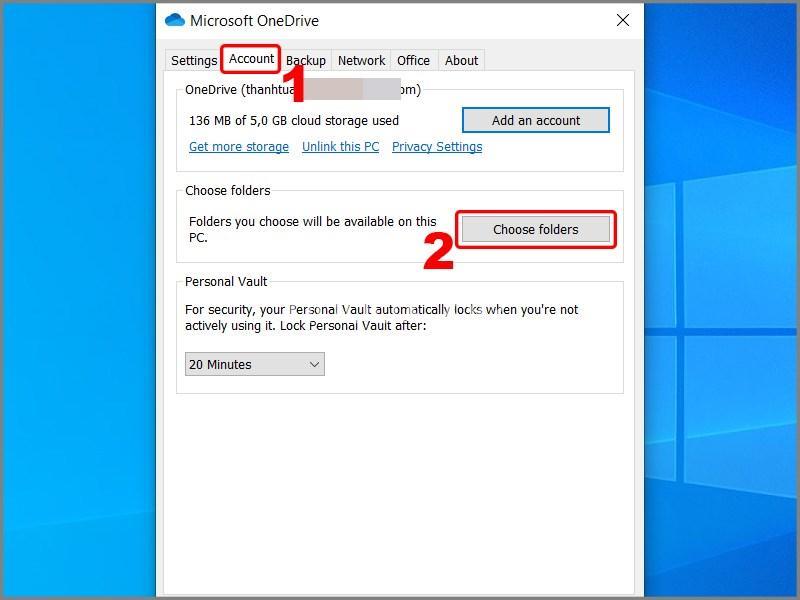
FAQ – Sử dụng OneDrive trên Windows hiệu quả
Làm cách nào để tôi chia sẻ file OneDrive với người khác?
Bạn có thể chia sẻ file OneDrive với người khác bằng cách tạo liên kết chia sẻ. Bạn chỉ cần nhấp chuột phải vào file, chọn “Chia sẻ”, sau đó chọn “Sao chép liên kết”. Bạn có thể dán liên kết này vào email, tin nhắn hoặc bất kỳ nền tảng nào khác.
Làm cách nào để tôi khôi phục file bị xóa khỏi OneDrive?
Bạn có thể khôi phục file bị xóa khỏi OneDrive từ thùng rác OneDrive hoặc từ lịch sử phiên bản của file. Để khôi phục file từ thùng rác OneDrive, hãy truy cập vào thùng rác OneDrive và chọn file bạn muốn khôi phục. Để khôi phục file từ lịch sử phiên bản, hãy nhấp chuột phải vào file, chọn “Lịch sử phiên bản”, sau đó chọn phiên bản bạn muốn khôi phục.
Làm cách nào để tôi tăng dung lượng lưu trữ OneDrive?
Bạn có thể tăng dung lượng lưu trữ OneDrive bằng cách nâng cấp lên gói trả phí. OneDrive cung cấp một số gói trả phí với dung lượng lưu trữ khác nhau. Bạn có thể chọn gói phù hợp nhất với nhu cầu của mình.
OneDrive có an toàn không?
OneDrive là một dịch vụ lưu trữ đám mây an toàn. Microsoft sử dụng các biện pháp bảo mật tiên tiến để bảo vệ dữ liệu của bạn, bao gồm mã hóa dữ liệu khi chúng được lưu trữ và truyền tải.
OneDrive có hoạt động trên điện thoại di động không?
Có, OneDrive hoạt động trên điện thoại di động. Bạn có thể tải ứng dụng OneDrive từ App Store hoặc Google Play Store. Ứng dụng OneDrive cho phép bạn truy cập và quản lý dữ liệu OneDrive của mình từ điện thoại di động.
Kết luận
Hy vọng bài viết này đã giúp bạn hiểu rõ hơn về cách sử dụng OneDrive trên Windows hiệu quả. OneDrive là một dịch vụ lưu trữ đám mây tuyệt vời, giúp bạn lưu trữ và đồng bộ hóa dữ liệu một cách an toàn và tiện lợi. Hãy thử sử dụng OneDrive và trải nghiệm những lợi ích của nó!
Bạn có bất kỳ câu hỏi nào về OneDrive? Hãy để lại bình luận bên dưới để mình có thể giải đáp cho bạn. Ngoài ra, bạn có thể tìm thêm nhiều thông tin hữu ích về công nghệ và máy tính trên trang web hobox.xyz của mình!
